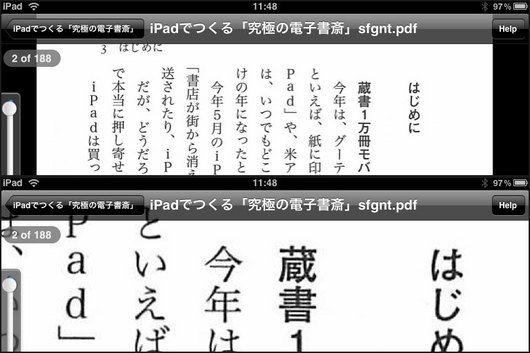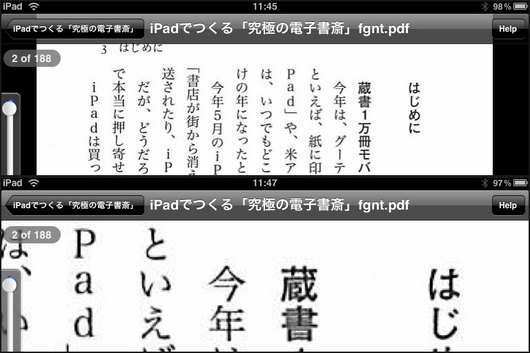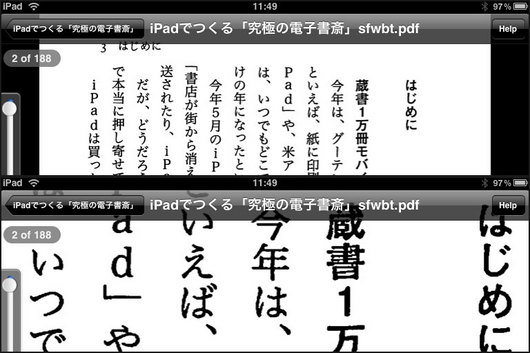October 13, 2010
自炊の作法...2
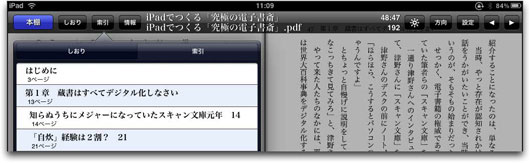
と云うことで前エントリーで紹介した新書『iPadでつくる「究極の電子書斎」 』でも自炊のマストアイテムとされているPLUSの手動断裁機PK-513LとFUJITSU ScanSnap S1500M
を用いて自炊するのだが、先ずは書籍なり雑誌を切り刻むことから始めなければいけない。しかし闇雲にギロチン台(断裁機)に掛ける前に、やはり本の構造を知っておかねばならない。と云うことでデザイン解体新書を引っ張り出し「第5章 本のつくりを知る」を読み、或いはネット検索から製本に関する本の各部名称と綴じ方の基本を押さえ、製本別に本の解体方法を考えなければいけない。「中綴じ」や「平綴じ」による製本の解体ではステープラーで綴じられた針金を外す専用のステープルリムーバー等も必要になる場面もあるようだが、週刊誌程度ならステープラー(ホチキス)の尻に附いている爪のようなリムーバーでも良いだろう。肝腎なのは裁断する前に針金を外しておくことである。PK-513Lは赤色LEDのカットライン表示機能により切断位置の目安を付けられるが、やはりスケールで本のサイズを測り、裁ち落とす「背表紙」と「ノド」部分を何ミリにするか計算して固定ガイドのルーラーに移動ガイドを合わせ、糊付け部分に刃が当ったり、糊付け部分を残さないように正確に「断ち位置」を決めた方が良いだろう。尚、PK-513Lが一度に裁断できる能力は厚さ15ミリ以下、コピー用紙で160〜180枚程度だから頁数で云うと320頁程度だろうか。
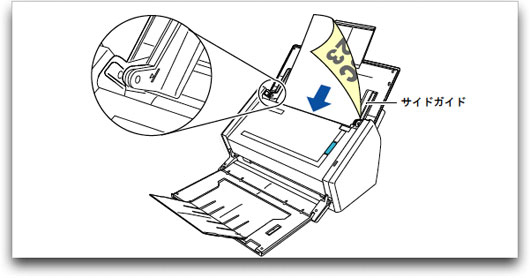
と云うことでScanSnapに一度にセットできる紙は50枚、両面スキャンで100頁分である。蓋を開けると自動的にスィッチが入り、紙をセットしてブルーに光るボタンを押せば直ぐに推奨モードのスキャニングが始まるのであるが、その前にScanSnapManagerで画質やら何やらの設定を行なうこと。
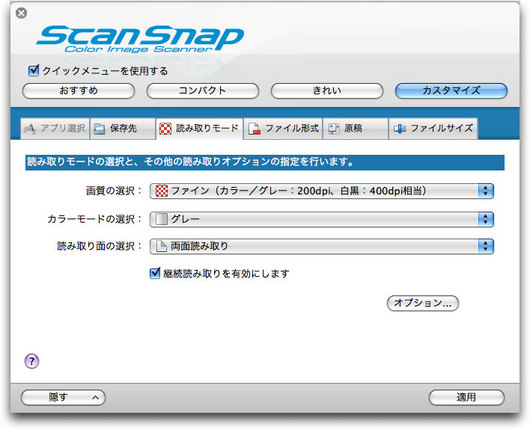
Mac OSの場合はDockに置かれたScanSnapManagerを選択してメニューバーから上図の設定ダイアログを画面表示する。50枚を超えて分割してスキャニングする書類は「継続読み取りを有効にします。」をチェック。
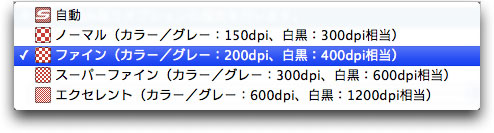
読み取りモードから解像度の選択。
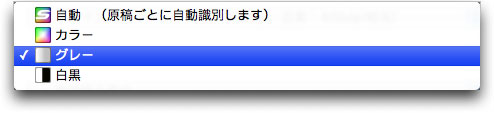
カラーモードの選択。

読み取り面の選択。
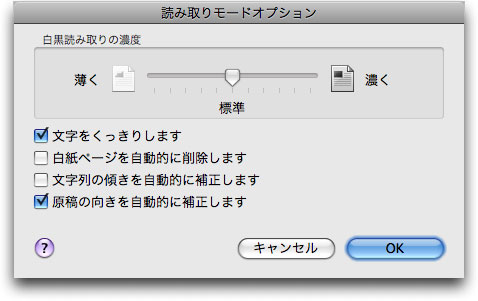
読み取りモードのオプション設定。
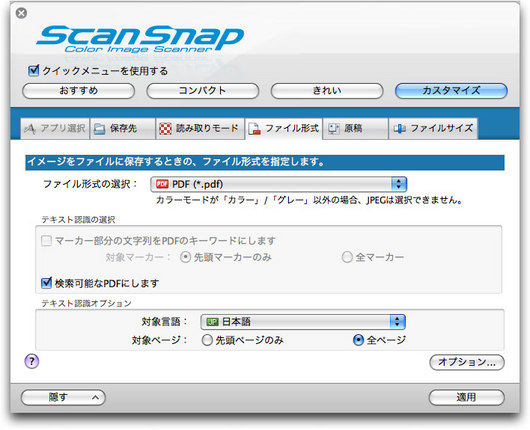
ファイル形式からテキスト検索可能なPDFにするためにOCRを掛けるか否かの設定をする。
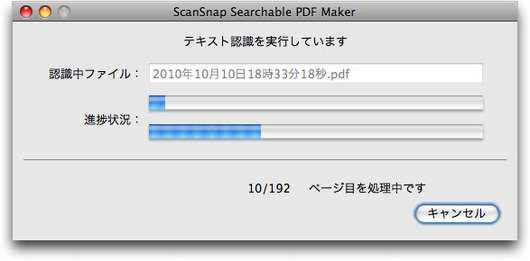
スキャニングが終ってからテキスト認識するのに多少の時間を要する。

ファイル名を付けて指定した場所に保存する。
ローカル、ネットワーク、MobileMeとクラウドサービスにも対応している。
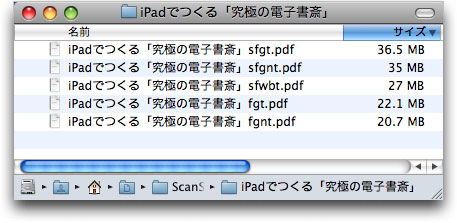
と云うことで解像度とテキスト認識を設定した場合を比較するために幾つかテストしてみた。
192頁程度の新書で上から「スーパーファイン・グレイモード・テキスト認識付き」「スーパーファイン・グレイモード」「スーパーファイン・白黒・テキスト認識付き」「ファイン・グレイモード・テキスト認識付き」「ファイン・グレイモード」の順、「テキスト認識付き」で1.5MB程増えるだけである。
「スーパーファイン・グレイモード(300dpi)」
まぁ、使う本人が自炊する訳であるから、味付けは素材(写真の割合・カラーとモノクロ)と本人の「お好み」で決めれば良いことだろうが、多少の時間は掛かっても「テキスト認識付き」にしないと電子書籍化する意味が無いように思える。(自炊の作法...3に続く)
Posted by S.Igarashi at October 13, 2010 09:59 PM